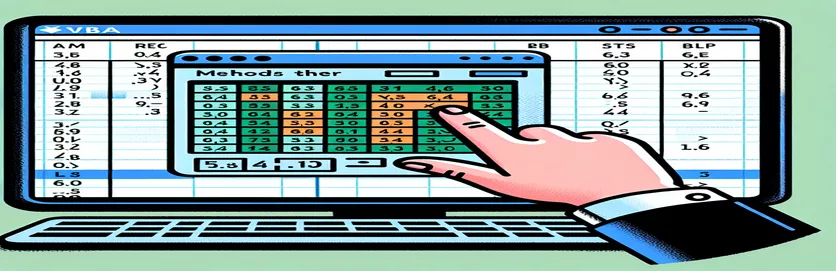Excel VBA-code stroomlijnen: .Selecteer voor efficiëntie
Het gebruik van de .Select-methode in Excel VBA wordt algemeen beschouwd als een slechte praktijk vanwege de impact ervan op de herbruikbaarheid en efficiëntie van code. Veel ontwikkelaars zijn zich bewust van de nadelen, maar hebben vaak moeite met het vinden van alternatieve benaderingen.
In dit artikel onderzoeken we hoe u het gebruik van .Select kunt vermijden en ons kunt concentreren op het gebruik van variabelen om naar objecten zoals ActiveCell te verwijzen. Door deze technieken te begrijpen en toe te passen, kunt u uw Excel VBA-code schoner en robuuster maken.
| Commando | Beschrijving |
|---|---|
| Dim | Declareert variabelen in VBA en specificeert hun type. |
| Set | Wijst een objectverwijzing toe aan een variabele. |
| ThisWorkbook | Verwijst naar de werkmap waarin de VBA-code wordt uitgevoerd. |
| Sheets | Geeft toegang tot een werkblad in een werkmap. |
| Range | Specificeert een celbereik in een werkblad. |
| For Each...Next | Loopt door elk item in een verzameling of array. |
| Value | Haalt of stelt de waarde van een cel of celbereik in. |
Verbetering van de Excel VBA-efficiëntie door .Select te vermijden
Het eerste script laat zien hoe u het gebruik van de .Select methode door variabelen te gebruiken om naar specifieke objecten in Excel VBA te verwijzen. In dit voorbeeld beginnen we met het declareren van variabelen met behulp van de Dim instructie om een werkblad te definiëren (ws), een bereik (rng), en individuele cellen binnen dat bereik (cell). Door deze variabelen in te stellen met de Set commando, kunnen we het opgegeven bereik direct manipuleren zonder het te selecteren. Het script loopt door elke cel in het bereik met behulp van de For Each...Next lus, waarbij de waarde van elke cel wordt verdubbeld. Deze aanpak verbetert de herbruikbaarheid en efficiëntie van de code, omdat onnodige selecties worden geëlimineerd en de nadruk ligt op directe celmanipulatie.
Het tweede script toont een soortgelijk concept, maar richt zich op het kopiëren van waarden van het ene bereik naar het andere zonder gebruik te maken van de .Select methode. Wij gebruiken opnieuw de Dim instructie om variabelen voor het doelwerkblad te declareren (targetSheet), het bronbereik (sourceRange), en het doelbereik (targetRange). Na het instellen van deze variabelen met de Set opdracht kopieert het script waarden uit sourceRange naar targetRange rechtstreeks door de waarde-eigenschap van het doelbereik toe te wijzen aan die van het bronbereik. Deze methode zorgt ervoor dat de code schoon en efficiënt blijft, waardoor de valkuilen die gepaard gaan met het gebruik worden vermeden .Select en het verbeteren van de algehele prestaties van het VBA-script.
Excel VBA optimaliseren: alternatieven voor het gebruik van .Select
VBA-programmering in Excel
Sub AvoidSelectWithVariables()Dim ws As WorksheetDim rng As RangeDim cell As Range' Set worksheet and range variablesSet ws = ThisWorkbook.Sheets("Sheet1")Set rng = ws.Range("A1:A10")' Loop through each cell in the rangeFor Each cell In rng' Perform actions on each cell directlycell.Value = cell.Value * 2Next cellEnd Sub
Refactoring van Excel VBA-code om .Select te elimineren
Verbetering van Excel VBA-code
Sub RefactorWithoutSelect()Dim targetSheet As WorksheetDim sourceRange As RangeDim targetRange As Range' Define the worksheet and rangesSet targetSheet = ThisWorkbook.Sheets("Sheet2")Set sourceRange = targetSheet.Range("B1:B10")Set targetRange = targetSheet.Range("C1:C10")' Copy values from source to target range without selectingtargetRange.Value = sourceRange.ValueEnd Sub
Excel VBA beheersen: geavanceerde technieken om te vermijden .Select
Naast het gebruik van variabelen om de .Select methode, een andere effectieve techniek omvat het gebruik van de With stelling. De With Met de instructie kunt u meerdere bewerkingen uitvoeren op één object zonder herhaaldelijk naar dat object te verwijzen. Dit vereenvoudigt niet alleen uw code, maar verbetert ook de leesbaarheid en prestaties. In plaats van bijvoorbeeld een bereik te selecteren en er vervolgens meerdere acties op uit te voeren, kunt u die acties in een With blokkeren, waardoor de noodzaak tot gebruik wordt vermeden .Select.
Nog een geavanceerde methode om te vermijden .Select maakt gebruik van de Application object om Excel-eigenschappen en -methoden rechtstreeks te manipuleren. De Application object biedt een manier om Excel als geheel te beheren, waardoor u met verschillende elementen van de Excel-omgeving kunt communiceren zonder ze te selecteren. U kunt bijvoorbeeld het actieve blad wijzigen of rechtstreeks toegang krijgen tot de actieve cel via de Application object, waardoor uw code wordt gestroomlijnd en efficiënter wordt gemaakt. Deze technieken, gecombineerd met het gebruik van variabelen en lussen, kunnen uw VBA-programmeervaardigheden aanzienlijk verbeteren en resulteren in beter onderhoudbare en performante code.
Veelgestelde vragen over het vermijden van .Select in Excel VBA
- Wat is het grootste nadeel van het gebruik van .Select in VBA?
- Gebruik makend van .Select kan uw code minder efficiënt en moeilijker te onderhouden maken, omdat het vaak onnodige stappen met zich meebrengt en tot fouten kan leiden.
- Hoe kan ik naar een cel verwijzen zonder .Select te gebruiken?
- Gebruik een variabele om het bereik of de cel op te slaan en deze rechtstreeks te manipuleren, bijvoorbeeld Set cell = Worksheets("Sheet1").Range("A1").
- Wat is het voordeel van de With-instructie in VBA?
- De With Met de statement kunt u meerdere acties uitvoeren op één object, waardoor de leesbaarheid en efficiëntie van de code worden verbeterd.
- Hoe loop ik door een celbereik zonder .Select te gebruiken?
- Gebruik een For Each...Next lus om elke cel in een bereik te doorlopen, bijvoorbeeld For Each cell In Range("A1:A10").
- Kan ik de actieve cel manipuleren zonder .Select te gebruiken?
- Ja, u kunt rechtstreeks naar de actieve cel verwijzen met behulp van Application.ActiveCell en voer er acties op uit.
- Wat is het applicatieobject in VBA?
- De Application object vertegenwoordigt de gehele Excel-toepassing, waardoor u de omgeving en instellingen van Excel kunt beheren.
- Hoe kan ik waarden van het ene bereik naar het andere kopiëren zonder .Select te gebruiken?
- Wijs de waarde van het bronbereik direct toe aan het doelbereik, bijvoorbeeld targetRange.Value = sourceRange.Value.
- Waarom wordt het vermijden van .Select beschouwd als de beste praktijk in VBA?
- Vermijden .Select resulteert in schonere, snellere en betrouwbaardere code, waardoor het eenvoudiger wordt om fouten op te sporen en te onderhouden.
- Wat is een gebruikelijk alternatief voor .Select voor toegang tot bereiken?
- Gebruik variabelen om verwijzingen naar bereiken op te slaan en deze rechtstreeks te manipuleren, zodat u ze niet meer hoeft te gebruiken .Select.
Excel VBA-code optimaliseren door .Select te vermijden
Het eerste script laat zien hoe u het gebruik van de .Select methode door variabelen te gebruiken om naar specifieke objecten in Excel VBA te verwijzen. In dit voorbeeld beginnen we met het declareren van variabelen met behulp van de Dim instructie om een werkblad te definiëren (ws), een bereik (rng), en individuele cellen binnen dat bereik (cell). Door deze variabelen in te stellen met de Set commando, kunnen we het opgegeven bereik direct manipuleren zonder het te selecteren. Het script loopt door elke cel in het bereik met behulp van de For Each...Next lus, waarbij de waarde van elke cel wordt verdubbeld. Deze aanpak verbetert de herbruikbaarheid en efficiëntie van de code, omdat onnodige selecties worden geëlimineerd en de nadruk ligt op directe celmanipulatie.
Het tweede script toont een soortgelijk concept, maar richt zich op het kopiëren van waarden van het ene bereik naar het andere zonder gebruik te maken van de .Select methode. Wij gebruiken opnieuw de Dim instructie om variabelen voor het doelwerkblad te declareren (targetSheet), het bronbereik (sourceRange), en het doelbereik (targetRange). Na het instellen van deze variabelen met de Set opdracht kopieert het script waarden uit sourceRange naar targetRange rechtstreeks door de waarde-eigenschap van het doelbereik toe te wijzen aan die van het bronbereik. Deze methode zorgt ervoor dat de code schoon en efficiënt blijft, waardoor de valkuilen die gepaard gaan met het gebruik worden vermeden .Select en het verbeteren van de algehele prestaties van het VBA-script.
Afronding: verbetering van de VBA-efficiëntie
Het elimineren van het gebruik van .Select in Excel VBA kan de leesbaarheid, efficiëntie en onderhoudbaarheid van uw code aanzienlijk verbeteren. Door variabelen te gebruiken, kan de With verklaring, en de Application object kunt u bewerkingen rechtstreeks op bereiken en cellen uitvoeren, zonder onnodige stappen. Deze technieken maken uw scripts robuuster en gemakkelijker te debuggen, wat leidt tot een meer gestroomlijnde codeerervaring in Excel VBA.